Как подключить приложения к базе данных Azure для MySQL
ОБЛАСТЬ ПРИМЕНЕНИЯ: База данных Azure для MySQL — отдельный сервер
База данных Azure для MySQL — отдельный сервер
Важно!
База данных Azure для MySQL один сервер находится на пути выхода на пенсию. Настоятельно рекомендуется выполнить обновление до База данных Azure для MySQL гибкого сервера. Дополнительные сведения о миграции на гибкий сервер База данных Azure для MySQL см. в статье "Что происходит с одним сервером База данных Azure для MySQL?"
В этой статье перечислены типы строк подключения, поддерживаемые базой данных Azure для MySQL, а также шаблоны и примеры. Строка подключения может содержать различные параметры и настройки.
- Сведения о получении сертификата см. в статье Настройка SSL-подключений в приложении для безопасного подключения к базе данных Azure для MySQL.
- {ваш_узел} = <имя_сервера>.mysql.database.azure.com
- {ваш_пользователь}@{имя_сервера} = формат userID для правильной аутентификации. Если использовать только userID, аутентификация завершится ошибкой.
ADO.NET
Server={your_host};Port={your_port};Database={your_database};Uid={username@servername};Pwd={your_password};[SslMode=Required;]
В этом примере имя сервера — mydemoserver, имя базы данных — wpdb, имя пользователя — WPAdmin, а пароль — mypassword!2. В результате строка подключения будет следующей:
Server= "mydemoserver.mysql.database.azure.com"; Port=3306; Database= "wpdb"; Uid= "WPAdmin@mydemoserver"; Pwd="mypassword!2"; SslMode=Required;
JDBC
String url ="jdbc:mysql://%s:%s/%s[?verifyServerCertificate=true&useSSL=true&requireSSL=true]",{your_host},{your_port},{your_database}"; myDbConn = DriverManager.getConnection(url, {username@servername}, {your_password}";
Node.js
var conn = mysql.createConnection({host: {your_host}, user: {username@servername}, password: {your_password}, database: {your_database}, Port: {your_port}[, ssl:{ca:fs.readFileSync({ca-cert filename})}}]);
ODBC
DRIVER={MySQL ODBC 5.3 UNICODE Driver};Server={your_host};Port={your_port};Database={your_database};Uid={username@servername};Pwd={your_password}; [sslca={ca-cert filename}; sslverify=1; Option=3;]
PHP
$con=mysqli_init(); [mysqli_ssl_set($con, NULL, NULL, {ca-cert filename}, NULL, NULL);] mysqli_real_connect($con, {your_host}, {username@servername}, {your_password}, {your_database}, {your_port});
Python
cnx = mysql.connector.connect(user={username@servername}, password={your_password}, host={your_host}, port={your_port}, database={your_database}[, ssl_ca={ca-cert filename}, ssl_verify_cert=true])
Ruby
client = Mysql2::Client.new(username: {username@servername}, password: {your_password}, database: {your_database}, host: {your_host}, port: {your_port}[, sslca:{ca-cert filename}, sslverify:false, sslcipher:'AES256-SHA'])
Получение сведений о строке подключения на портале Azure
В портал Azure перейдите на сервер База данных Azure для MySQL, а затем щелкните строки Подключение ion, чтобы получить список строк для вашего экземпляра: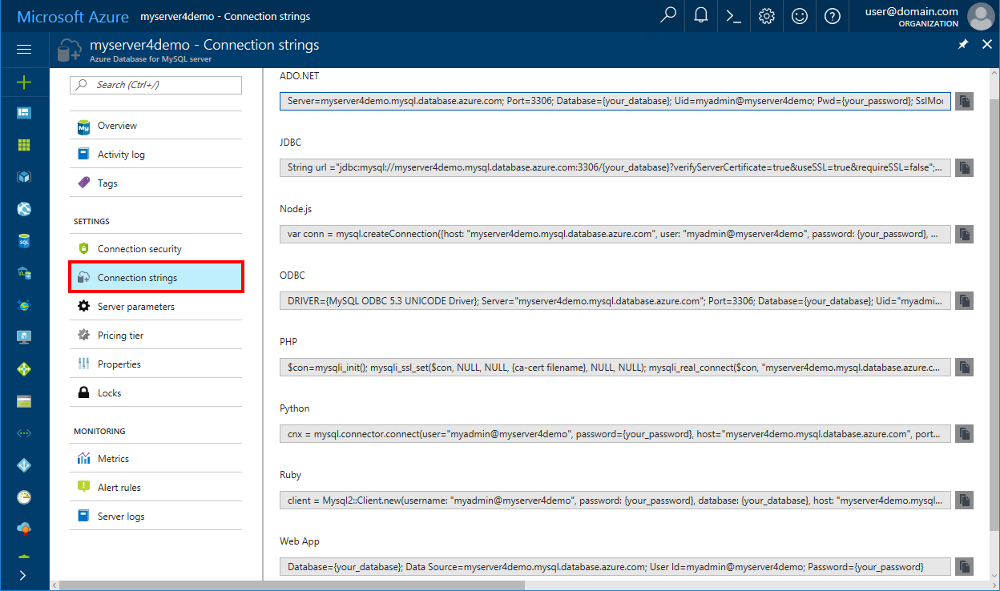
Строка содержит такие сведения, как драйвер, сервер и другие параметры подключения к базе данных. Измените эти примеры, чтобы использовать собственные параметры, такие как имя базы данных, пароль и т. д. Тогда вы сможете использовать эту строку для подключения к серверу из своего кода и приложений.
Следующие шаги
- Дополнительные сведения о библиотеках подключений см. в статье Библиотеки подключений для базы данных Azure для MySQL.